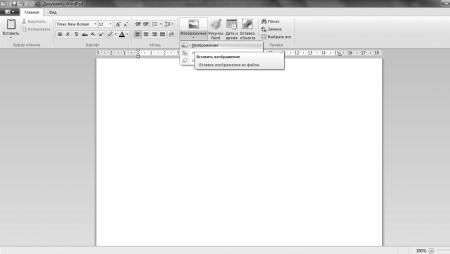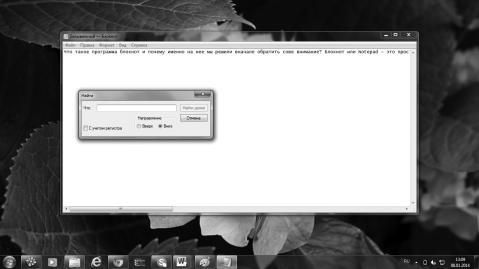
Также поступаем в том случае, если наша задача состоит в том, чтобы заменить одно слово или символ на другое. В меню "Правка" выберите "Заменить". В строку "Что" - вписываете слово (или знак), которое хотите заменить, а в строку "Чем" - то слово, которым хотите заменить. Нажимаем "Заменить". Или
"Заменить все", если слово, которое вы хотите заменить, - повторяется в тексте несколько раз.
Вкладка "Формат" отвечает за изменение шрифта и его размера. То есть, когда мы хотим изменить шрифт, начертание или размер шрифта, то нажмите "Формат" и строку "Шрифт".
Теперь в открывшемся окне вы можете выбрать шрифт на свое усмотрение. В разделе "Начертание" можете выбрать начертание (жирный, курсив). В разделе "Размер" можете выбрать размер шрифта (12, 14, 16 и т. д.).
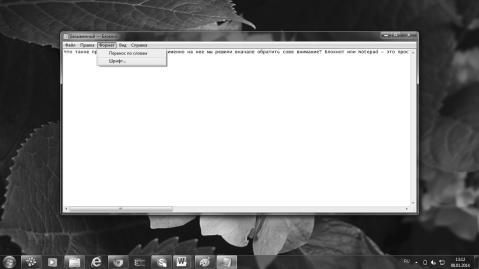
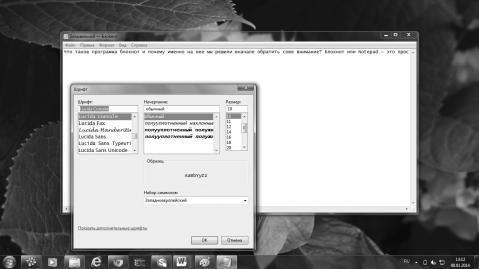
Если вы выводите свой документ в печать, но ни один из шрифтов в этой вкладке вам не понравился - можете выбрать другие. Для этого щелкните по ссылке "Показать дополнительные шрифты". Откроется окно с множеством других шрифтов.
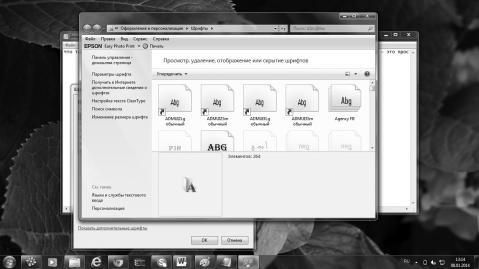
У Блокнота есть и еще одна особенность - если вы (не для печати, а для обычной работы в Блокноте) изменили шрифт только для одного документа, то, закончив работу, верните шрифт в первоначальное положение. В противном случае в следующий раз программа "Блокнот" выйдет с измененным шрифтом.
Есть у Блокнота и еще несколько полезных функций. Например, чтобы установить время и дату в Блокноте - надо поставить курсор в нужное вам место и нажать вкладку "Правка". Внизу вкладки выберите "Время и дата". Дата установится в указанное место вот в таком формате и без вариантов. А можно и не пользоваться "Правкой", а поставить курсор в нужное вам место и нажать функциональную клавишу F5.
Если у вас появились какие-то вопросы по работе в программе Блокнот - вы можете найти ответ в "Справке". Для этого нажмите в меню "Справка" и выберите вкладку "Просмотреть справку" - вы увидите ссылки на все возможные вопросы.
Если вам недостаточно информации - внизу есть ссылки "Дополнительные параметры поддержки" и "Справка в Интернете". Можете воспользоваться и этими кнопками для получения дополнительной информации.
Глава 7
Осваиваем WordPad
Как и Блокнот, WordPad присутствует во всех версиях Windows. Программа WordPad имеет более широкие возможности, чем Блокнот, но в то же время значительно уступает многофункциональным пакетам обработки текста, подобным Microsoft Word.
При этом WordPad обладает более широким набором инструментов, чем Блокнот - он позволяет не только набирать текст, но и производить форматирование документа. Что это значит? Если говорить более понятно, документы, созданные в этом редакторе, в отличие от файлов Блокнота, могут содержать различные шрифты, размеры и цветовое форматирование текста. В документы WordPad также можно вставлять различные объекты: рисунки, чертежи, диаграммы, видеоклипы, музыку и даже звуковые эффекты.
Чтобы открыть программу введите WordPad в строке поиска меню пуск или же зайдите во вкладку "Программы" - "Стандартные". Щелкните на значок программы мышкой, и у вас откроется окно ввода текста.
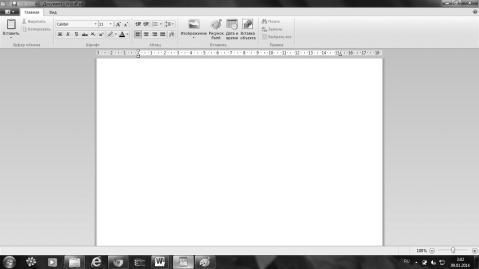
Переключаясь между вкладками "Главная" и "Вид" можно смотреть различные функции программы.
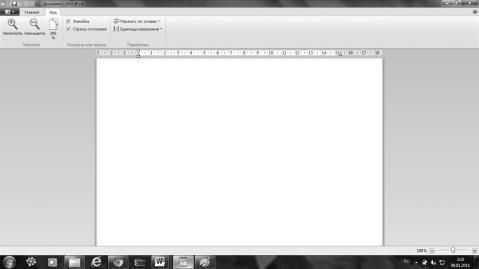
А нажав на синюю стрелочку у вкладки "Главное", можно открыть основное меню.
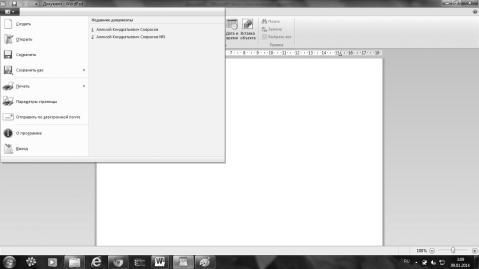
Для того чтобы начать работать в программе, необходимо создать новый документ. Для этого выполнять какие-то дополнительные действия не нужно - достаточно открыть программу, после этого окно ее уже готово к вводу текста. Текст в этом редакторе набирается так же, как и в любом другом текстовом редакторе, а имя создаваемого файла по умолчанию - "Документ".
Создавать новый документ в WordPad можно выйдя в основное меню и на стандартной панели и выбрать пункт "Создать". Результат будет следующим - откроется окно создаваемого документа.
Сохранять новый документ вы можете в любой момент по ходу работы с ним. Для этого - нужно нажать на "Файл" в меню и выбрать команду "Сохранить как…". В появившемся окошке "Сохранить как…" следует выбрать папку, в которую должен быть сохранен файл. Если требуется сохранить файл в новой папке, то ее можно создать непосредственно из этого диалога, используя контекстное меню или кнопку "Новая папка" на панели действий. В поле "Тип файла" нужно выбрать желаемый формат файла. По умолчанию это "Файл RTF". В поле "Имя файла" введите имя и нажмите на кнопку "Сохранить". Для отмены сохранения нужно нажать на кнопку "Отмена".

При последующих сохранениях этого файла команда "Сохранить" будет записывать измененный файл поверх старого, а чтобы сохранить документ как новый файл нужно в меню WordPad выбрать команду "Сохранить как…", которая откроет диалоговое окно для сохранения новой редакции под другим именем и, при необходимости, в другой папке.
Открывать уже созданные документы можно двумя способами:
• выберите пункт "Открыть" в основном меню программы (помните, нажимаем на синюю стрелочку, чтобы вызвать меню);
• не открывая программы WordPad - найдите сами нужный документ в своих папках (на документах, сохраненных в WordPad - отображается значек с буквой "W", синего цвета), щелкните правой мышкой по документу, выберите из открывшегося диалога "Открыть с помощью…", в новом окне выберите - "WordPad", и откроется программа, с нужным вам документом.
Немного поговорим о форматах, с которыми позволяет работать программа. В WordPad можно открывать и сохранять текстовые документы (TXT-файлы), текстовые документы с форматированием (RTF-файлы), документы в формате Word (DOCX-файлы) и документы в формате OpenDocument Text (ODT-файлы). Документы других форматов открываются в виду обычного текста и могут отображаться неправильно.
А теперь вернемся в основное меню и рассмотрим подробнее его пункты. Что они позволяют нам делать с документами WordPad? На самом деле. Не мало!
• "Создать" - новый документ.
• "Открыть" - ранее сохраненный документ.
• "Сохранить" - изменения в ранее созданном документе.
• "Сохранить как" - сохранить новый документ - при нажатии этой кнопки справа открывается дополнительный диалог, где вы можете выбирать в каком формате вам нужно сохранить этот документ.
• "Печать" - отправить созданный документ печатать на принтер и выбрать в дополнительном диалоге нужный вам способ отправки в печать.
• отправить документ сделанный в WordPad в печать.
• "Параметры страницы" - в открывшейся вкладке вы можете изменить параметры разметки страницы для печати изменение параметров страницы для печати в WordPad.
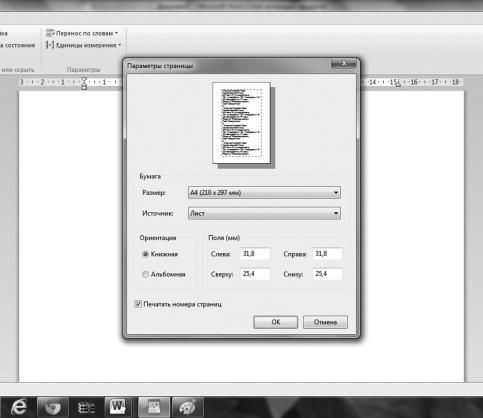
• "Отправить по электронной почте" - отправка копии созданного документа по электронной почте в качестве вложения. Правда, для этого надо прежде установить на компьютер "Программу электронной почты" и создать связь, этой программы с программой WordPad, в панели управления "Программы по умолчанию".
• "О программе" - выводит справку о правообладателе программы WordPad и об обладателе лицензии на эту программу на вашем компьютере, т. е. о вас, если у вас на компьютере установлена лицензионная OC Windows.
• "Выход" - дополнительная кнопка для выхода из программы.
Работать с документами WordPad очень просто - все основные действия указаны во вкладке "Главное". Вызвать то же меню вы можете, щелкнув правой кнопкой мышки по свободному пространству документа или по выделенному тексту.
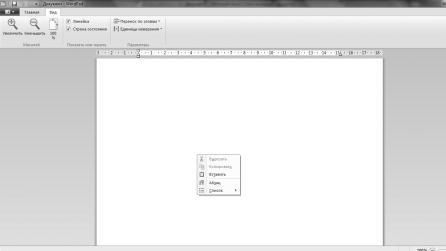
Кнопка "Вставить" - позволяет вам вставить в документ текст, скопированный в другом документе. Кнопки "Вырезать" и "Копировать" - работают только с "выделенным" текстом. "Выделите" текст и нажмите ту кнопку, которая вам нужна.
В документ WordPad можно вставить и изображения. Для этого на панели предусмотрены специальные кнопки. Для вставки изображения поставьте курсор в нужное вам место в документе WordPad и нажмите на значок "Изображение". Откроется папка "Изображения" на вашем компьютере. Найдите нужное вам изображение и двойным щелчком вставьте его в открытый документ WordPad.